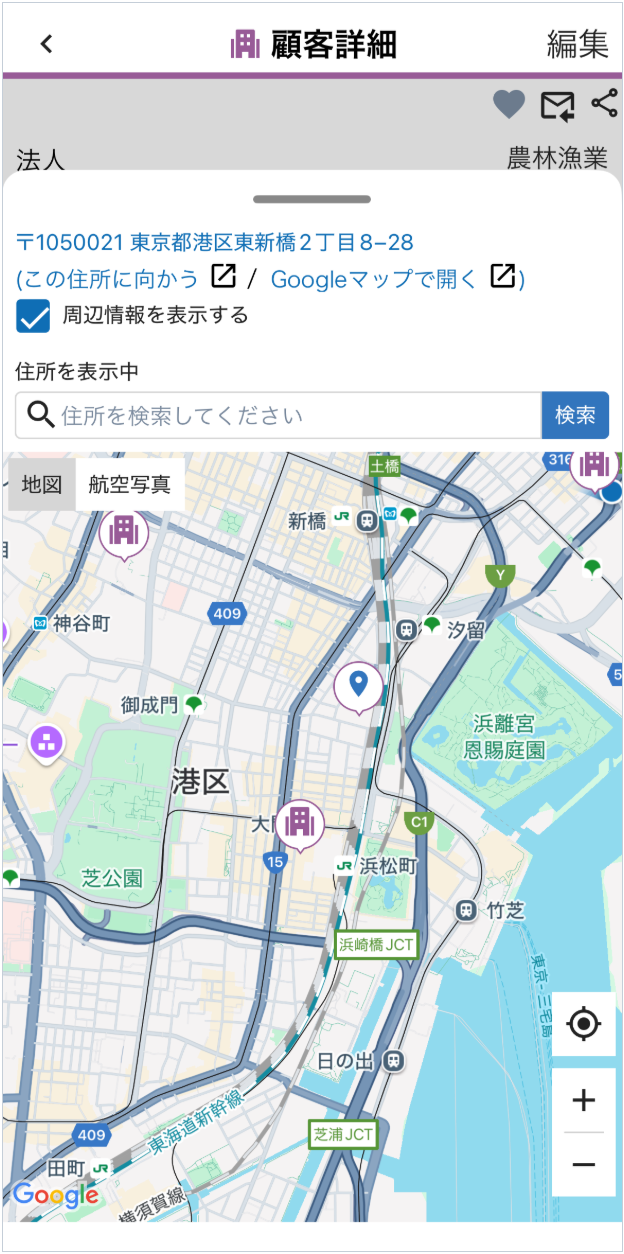マップの表示
顧客や案件などのアプリでは、レコードの一覧画面、詳細画面でマップを表示することができます。
ここでは顧客を例に各画面でマップを表示する方法を説明します。
以下のレコードは、地図に表示されるまで時間がかかる場合があります。
・CSVファイルでのインポートやバッチ連携で登録・変更したレコード
・マップライセンスを契約する前に登録されたレコード
一覧画面でマップを表示する
-
メニューより[顧客]を選択します。
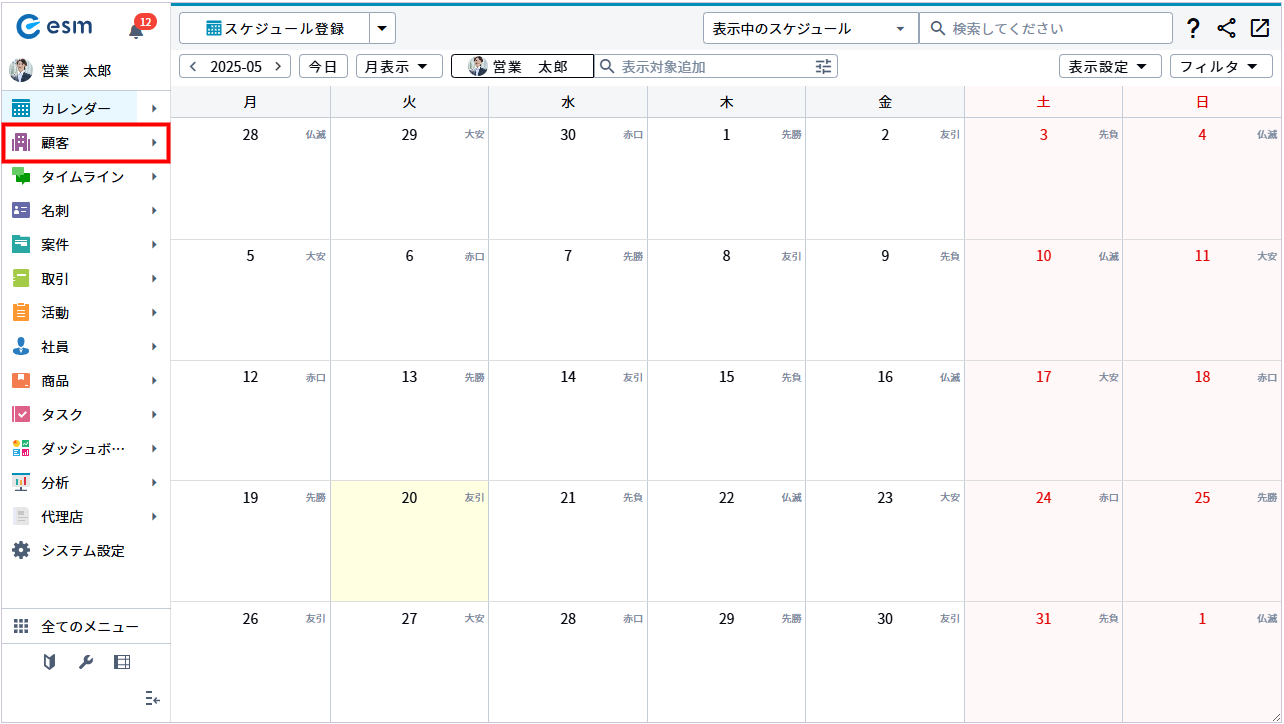
顧客一覧画面が開きます。
-
[表示項目]ボタンをクリックします。
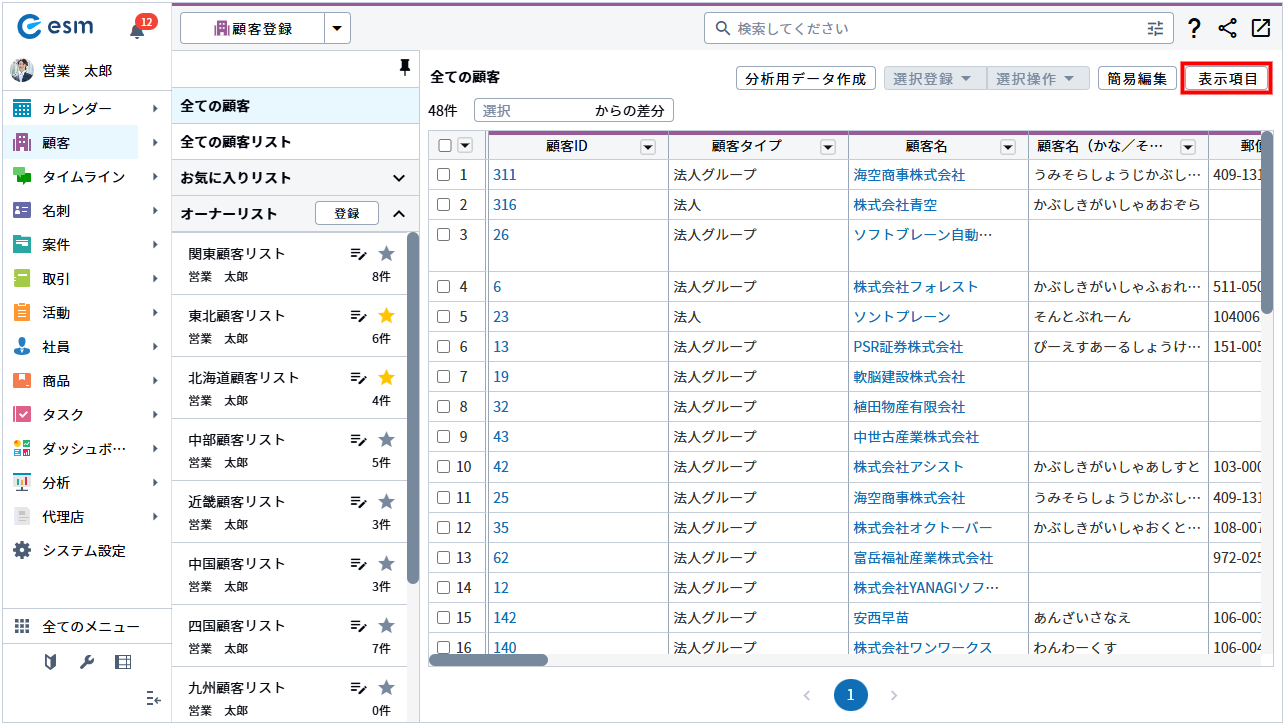
[表示項目]画面が開きます。
-
[マップ設定]をクリックします。
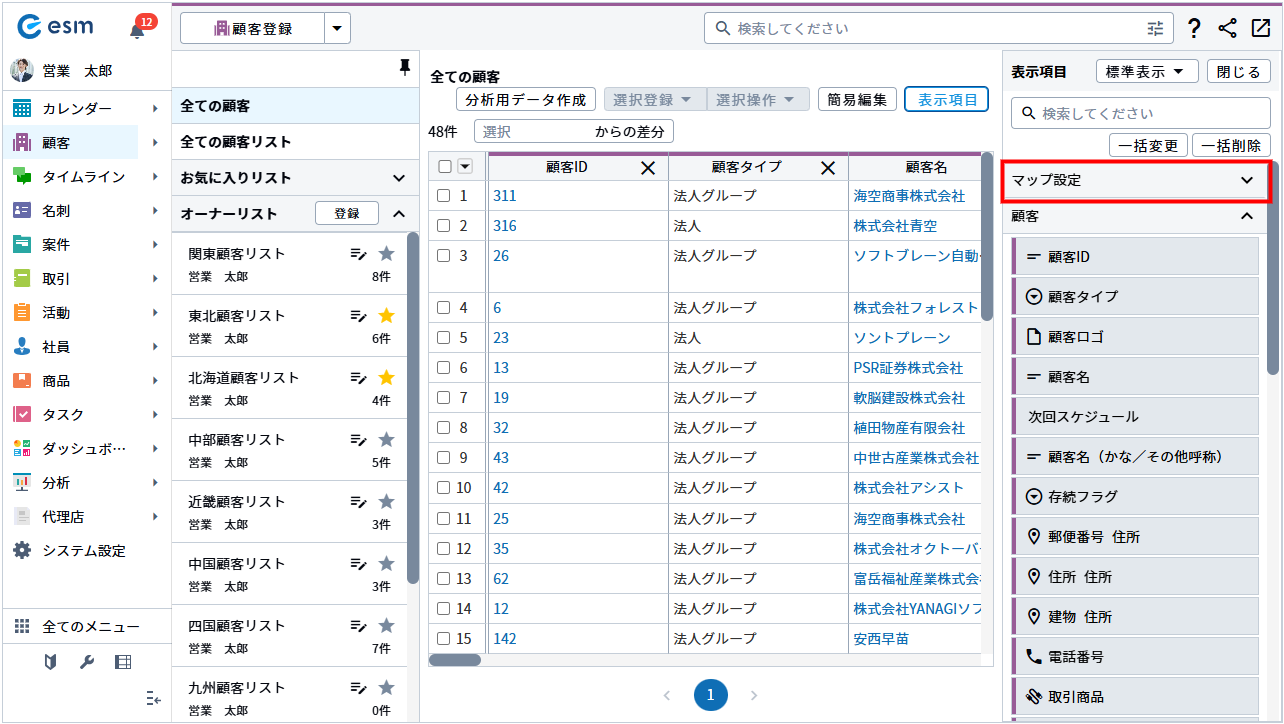
[マップ設定]画面が開きます。
-
[マップ表示]を選択し、マップに表示する項目に[住所]を選択します。
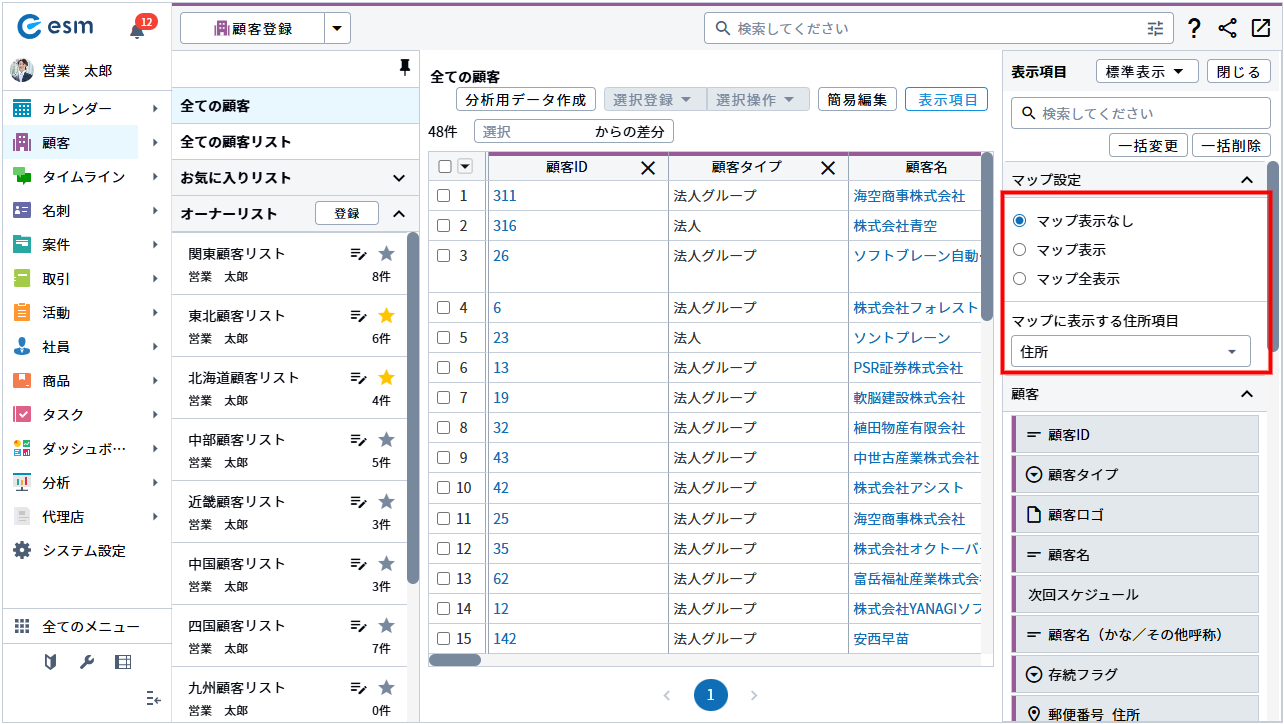
入力項目の詳細は以下のとおりです。
項目 説明 [ 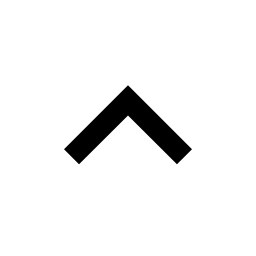 ]ボタン
]ボタン
[マップ設定]画面の開閉ができます。 マップの表示形式 マップの表示形式を選択します。
[マップ表示なし]:地図は表示されません。
[マップ表示]:一覧と地図の両方が表示されます。
[マップ全表示]:一覧は表示されず、地図のみが全域に表示されます。マップに表示する住所型項目 マップ上にレコードピンを表示する住所型項目を選択します。
選択可能な項目は、表示しているアプリおよび紐づくアプリの住所型項目が対象です。
紐づくアプリの住所型項目は、項目名の後に()で紐づき先アプリのアプリ名と紐づけ型項目の項目名が表示されます。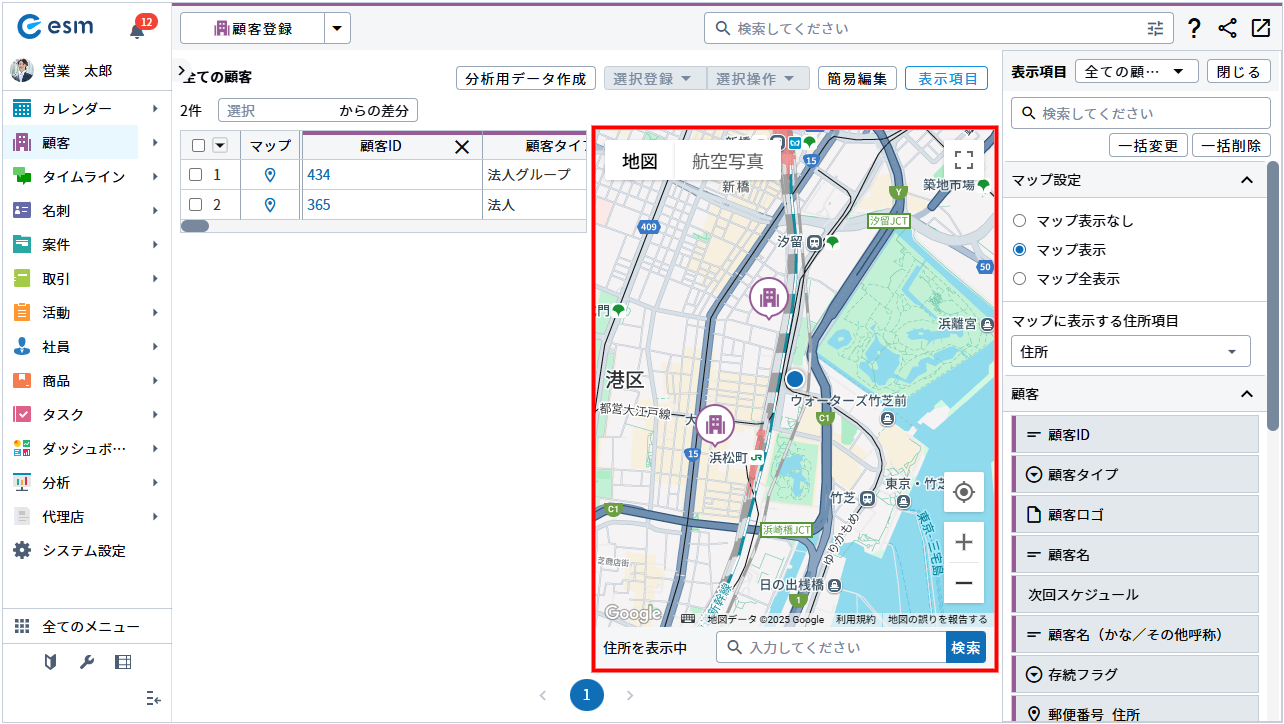
地図が表示されます。
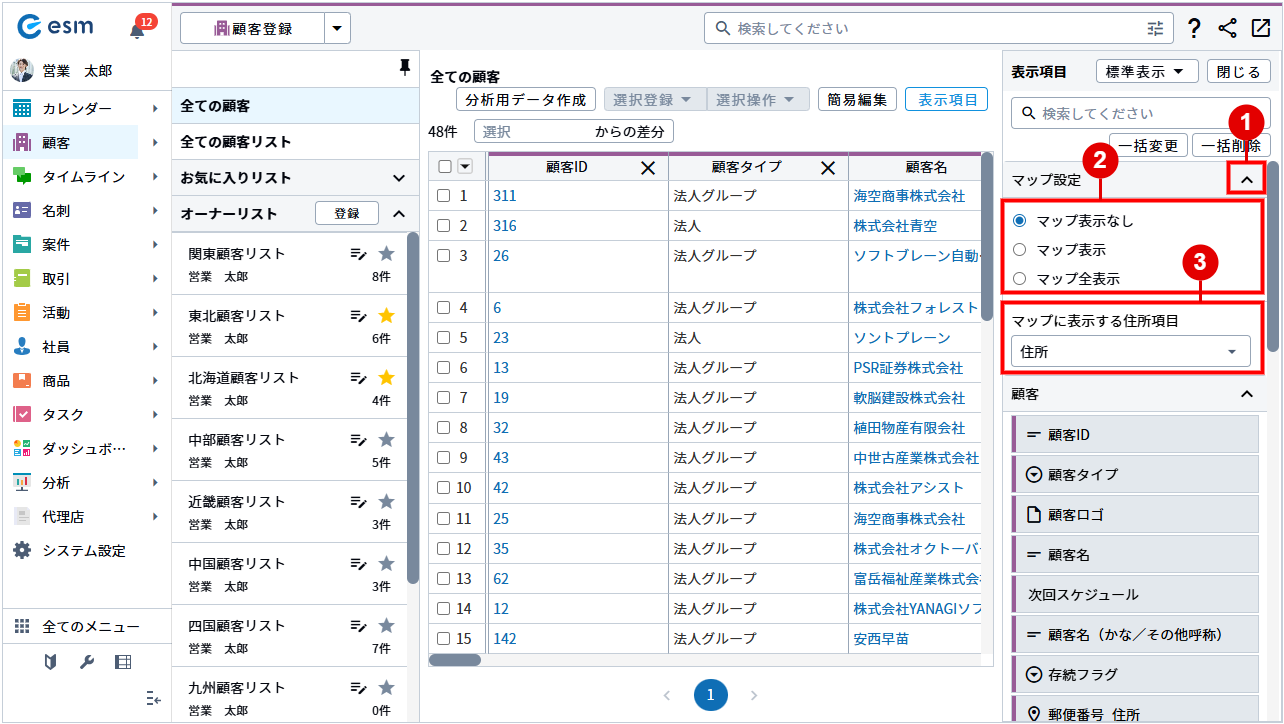 補足
補足-
地図に表示されるレコードの最大件数は100件です。
100件を超える場合は一覧のソート設定に従って上位100件が表示されます。 -
[マップ表示]形式では、地図の表示エリア内のレコードが一覧に表示されます。
表示エリア内にレコードが存在しない場合は、「検索結果はありません。」のメッセージが表示されます。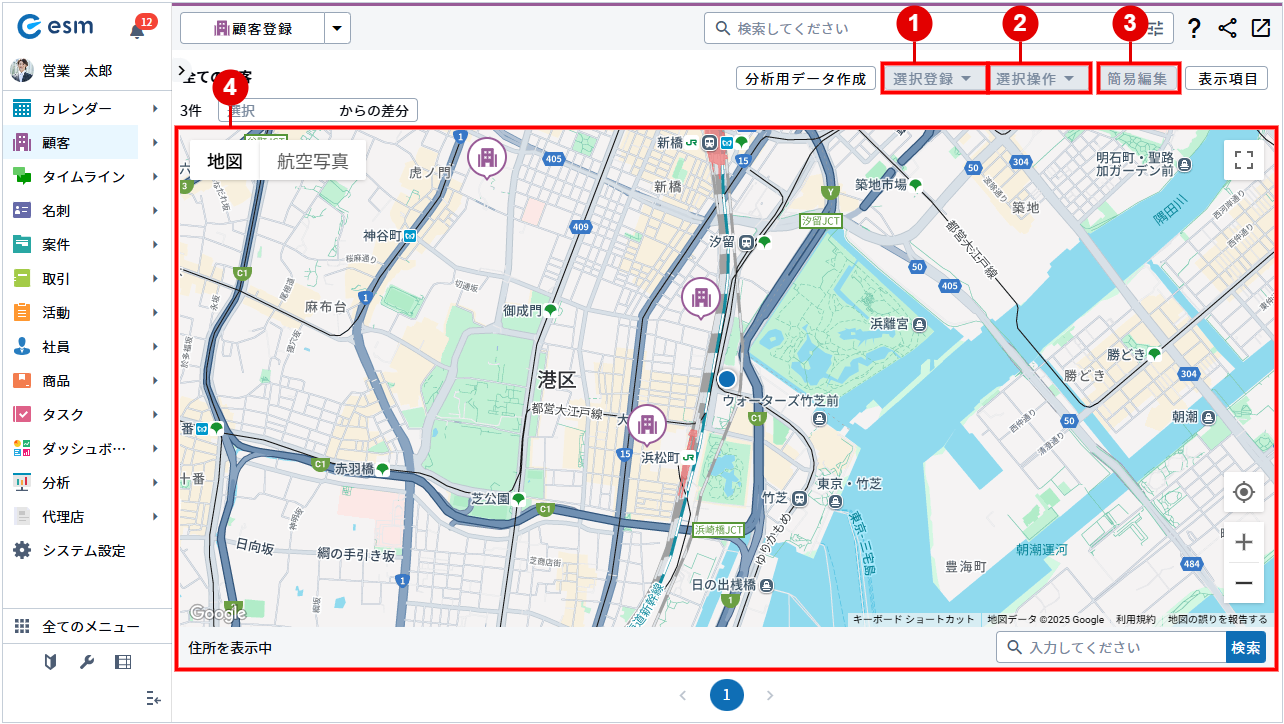
-
[マップ全表示]形式では、[選択登録]、[選択操作]、[簡易編集]ボタンはグレーアウトされ使用不可になります。
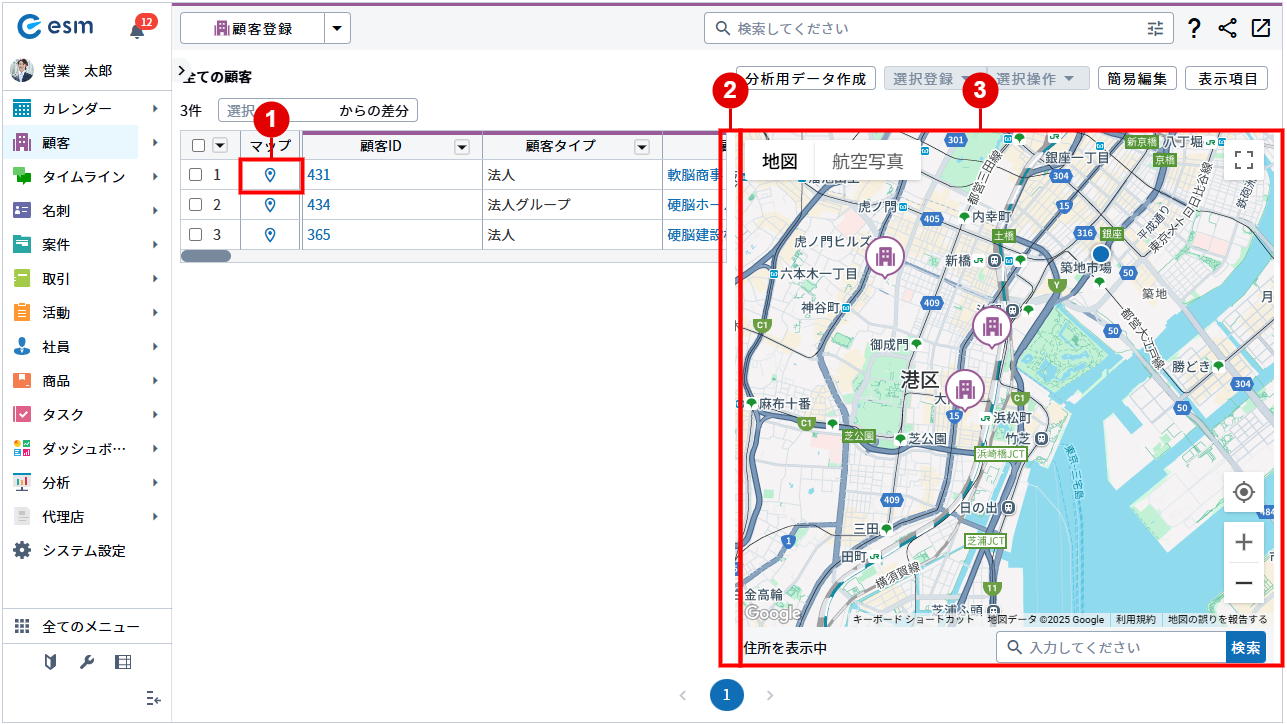
-
詳細画面でマップを表示する
顧客の[住所]をマップで開く場合を例に、説明します。
-
メニューより[顧客]を選択します。
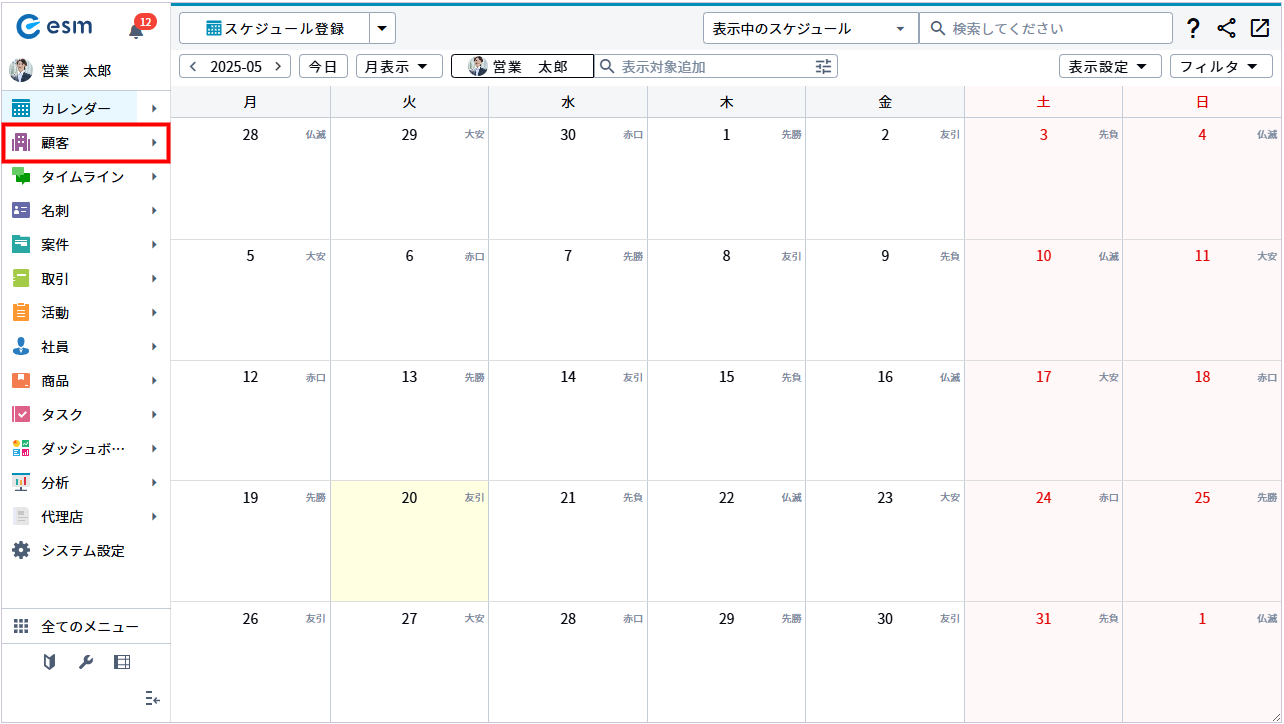
顧客一覧画面が開きます。
-
対象の顧客をクリックします。
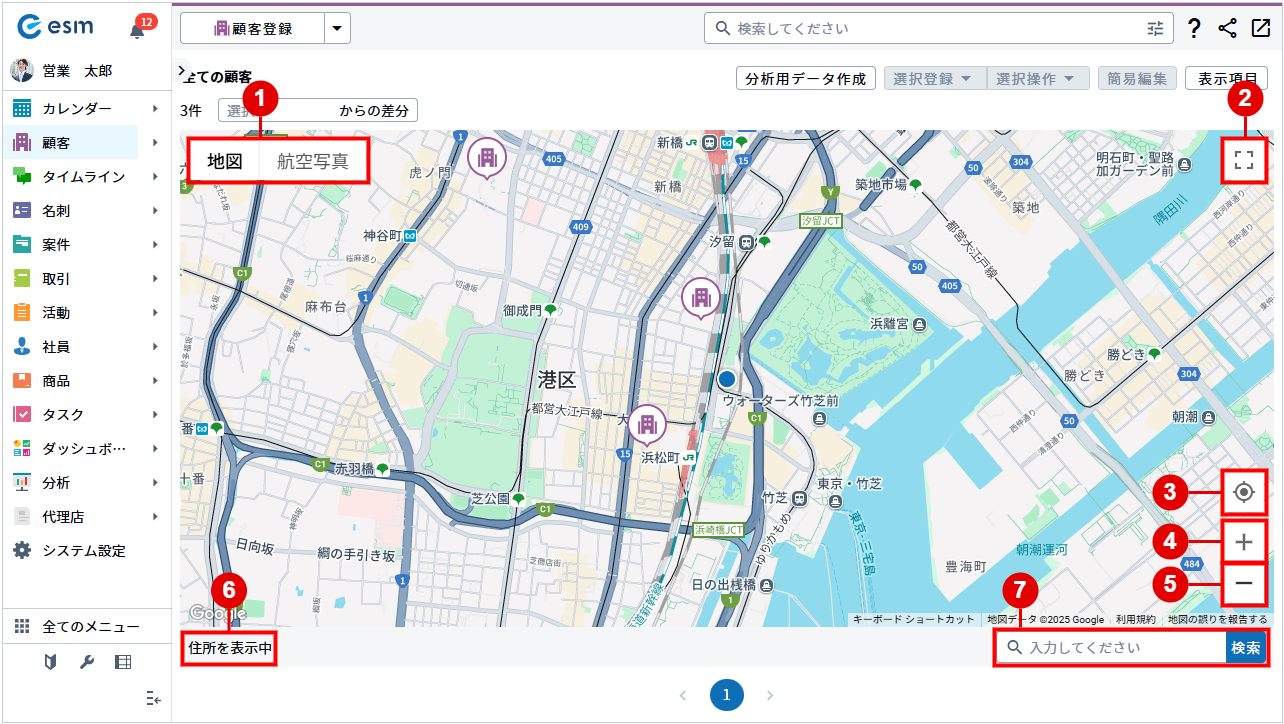
顧客詳細画面が表示されます。
-
顧客詳細画面で[住所]項目の[マップを開く]ボタンをクリックします。
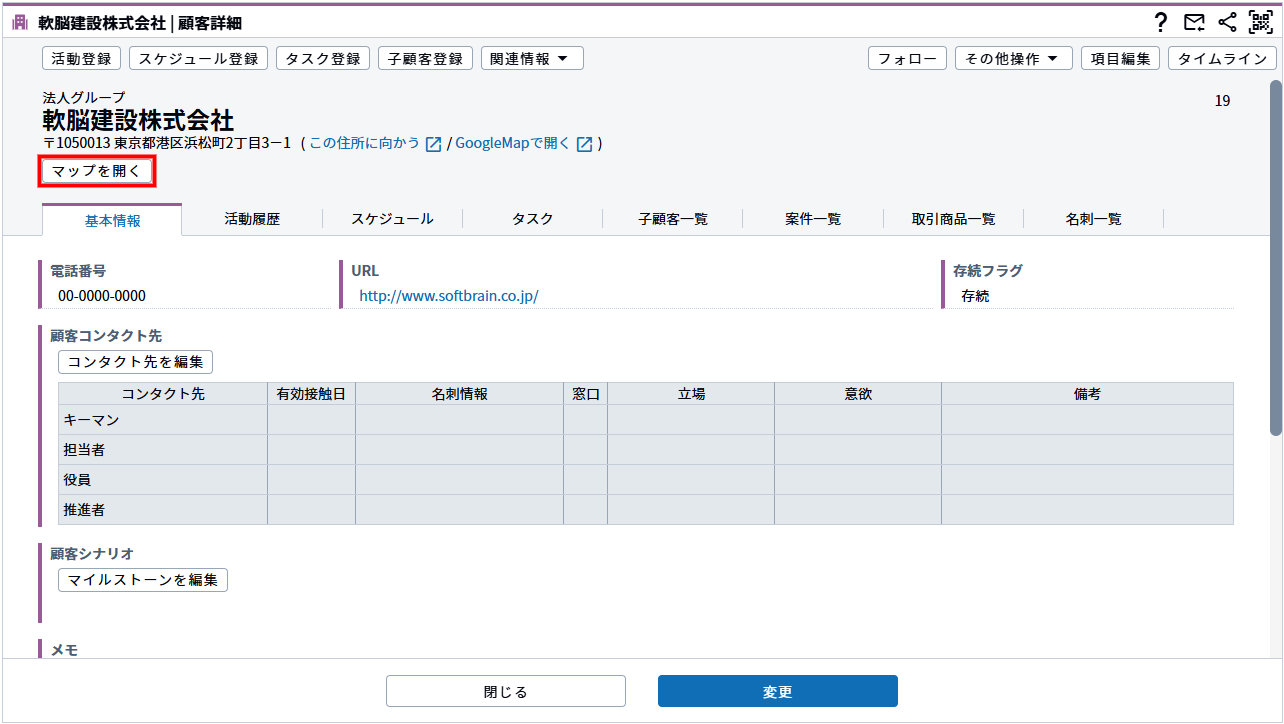
[住所]画面が開き、マップが表示されます。

一覧画面でマップを表示する
-
メニューより[顧客]を選択します。
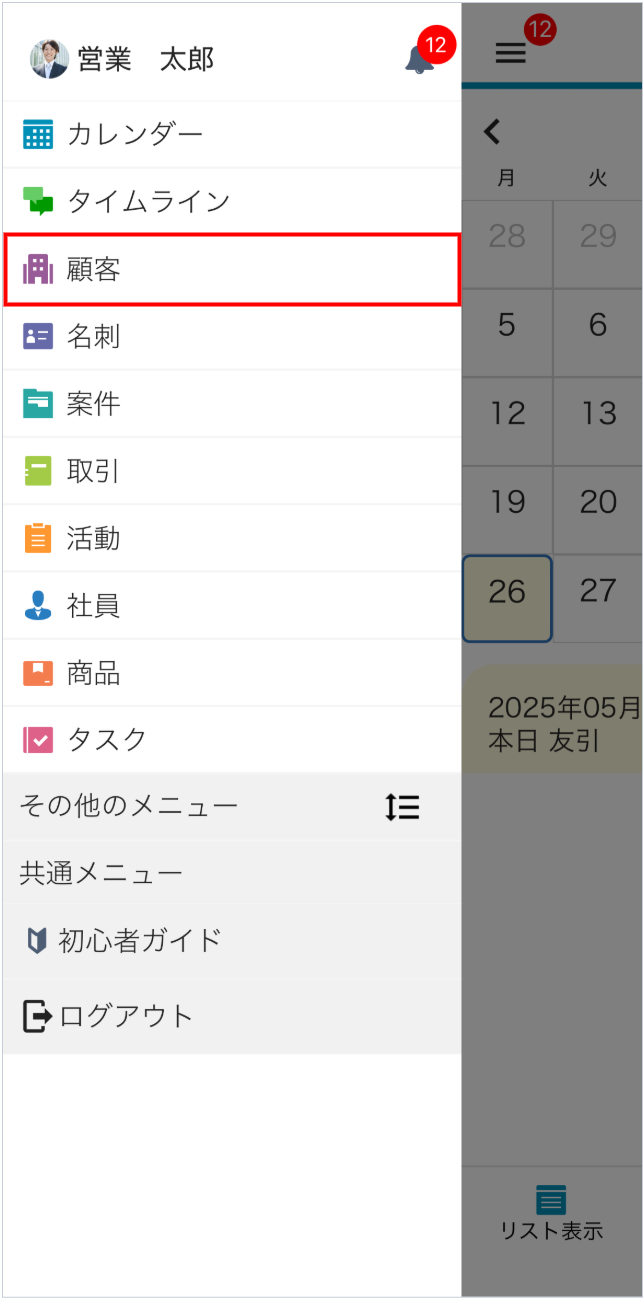
顧客一覧画面が開きます。
-
[
 ]ボタンをタップします。
]ボタンをタップします。

マップ画面が開きます。
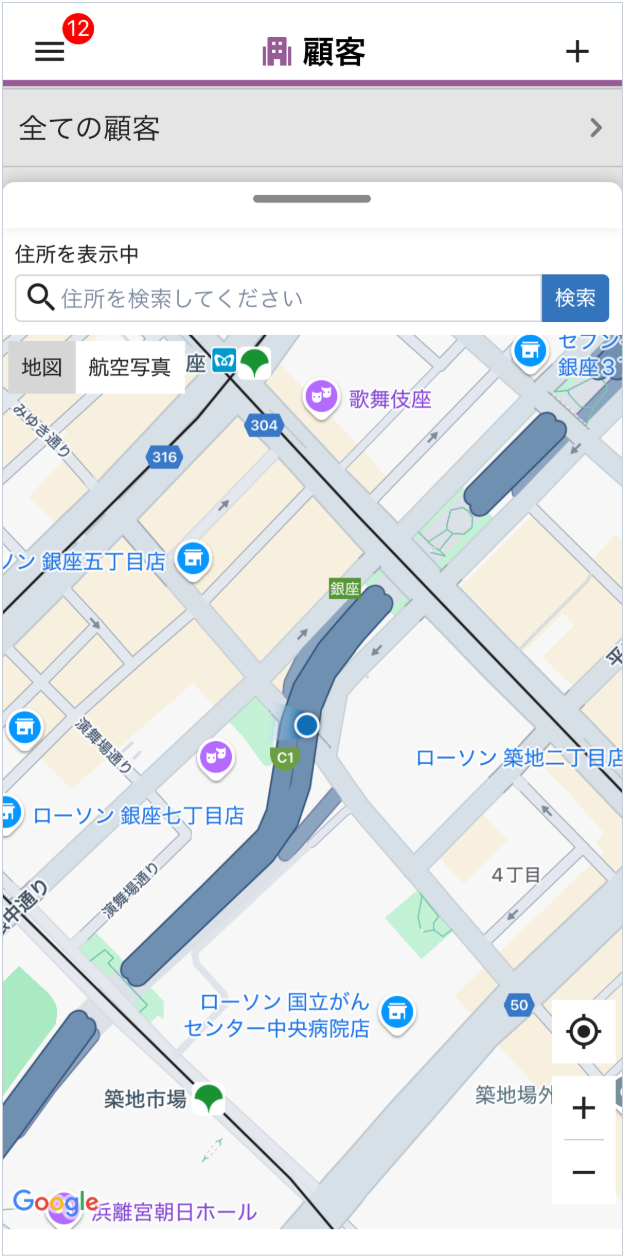 補足
補足-
ブラウザーのレコード一覧画面より[マップ設定]で[マップ表示]もしくは[マップ全表示]を選択している場合に、地図が表示されます。
-
地図に表示されるレコードの最大件数は100件です。
100件を超える場合は一覧のソート設定に従って上位100件が表示されます。
-
詳細画面でマップを表示する
顧客の[住所]をマップで開く場合を例に、説明します。
-
メニューより[顧客]を選択します。
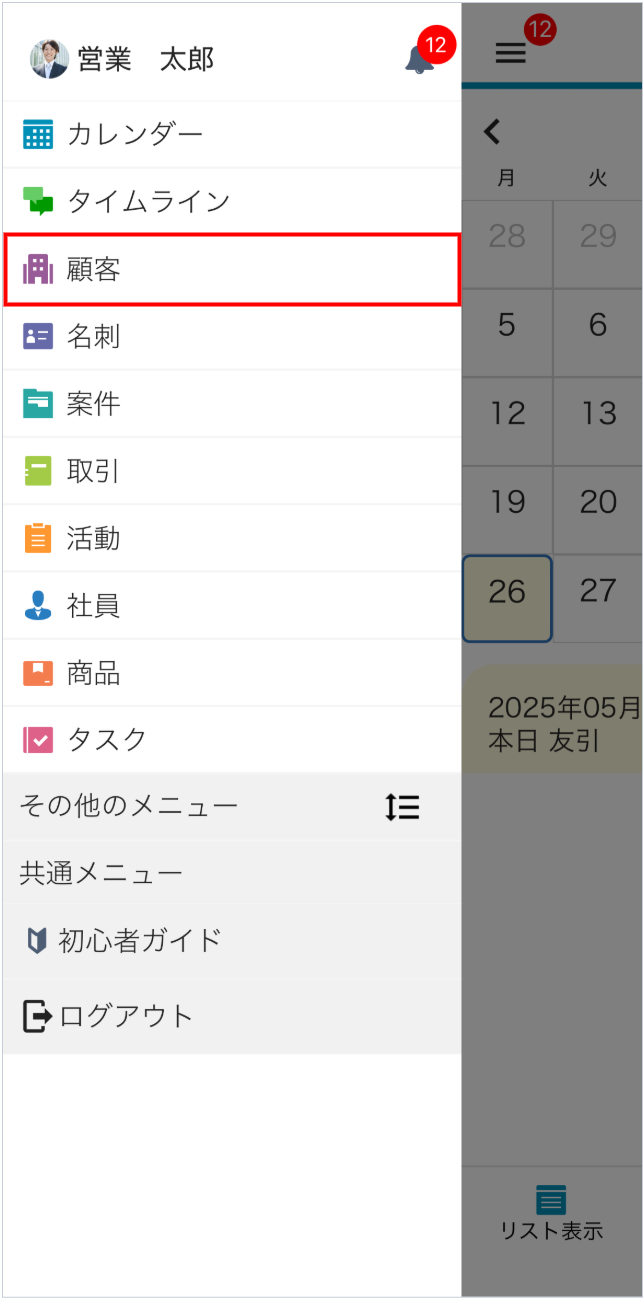
顧客一覧画面が開きます。
-
対象の顧客をタップします。
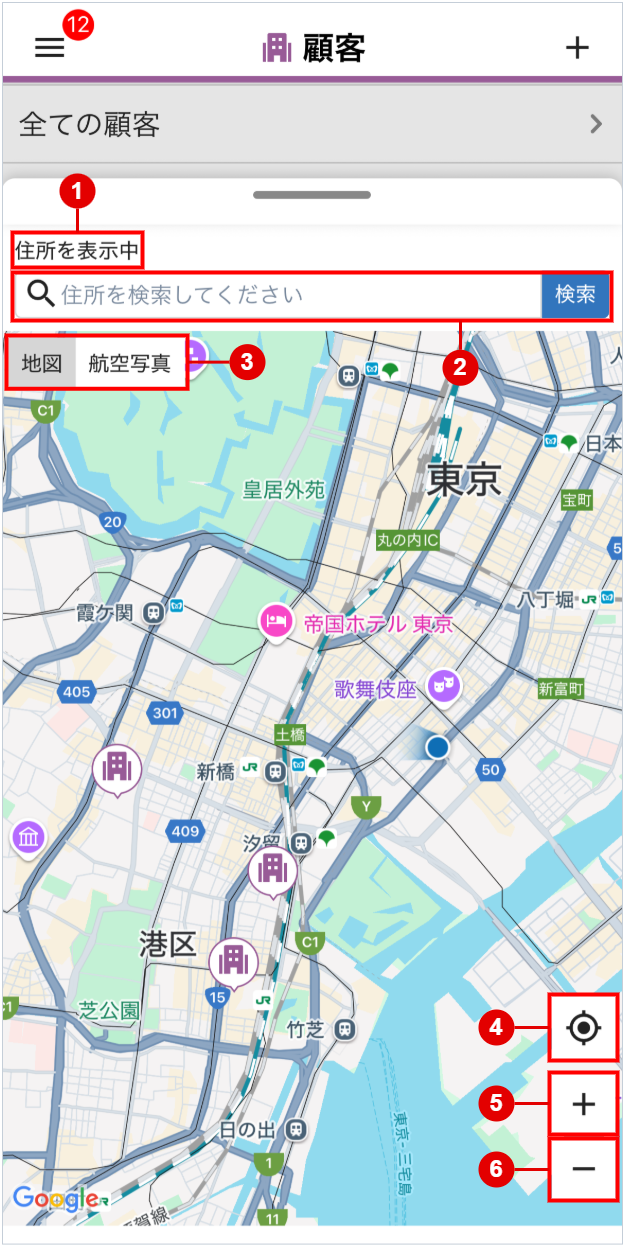
顧客詳細画面が表示されます。
-
顧客詳細画面で[住所]項目のリンクをタップします。
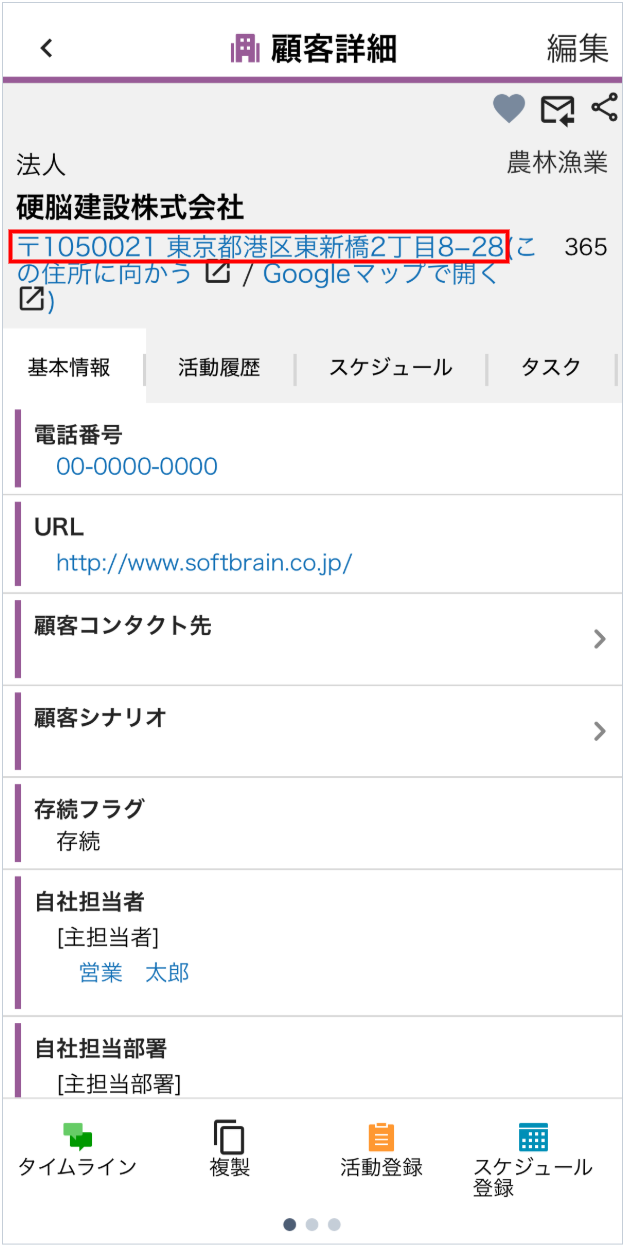
[住所]画面が開き、マップが表示されます。